Excel中怎样插入微调项
来源:网络收集 点击: 时间:2024-04-23【导读】:
excel中有一个功能是微调项,那么我们怎么才能插入微调项并在微调项里进行相关操作呢,下面跟着小编一起走进操作微调项吧。工具/原料more操作硬件:电脑操作软件:wps方法/步骤1/5分步阅读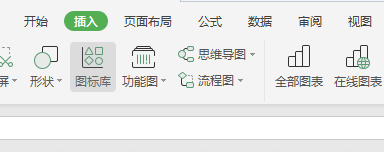 2/5
2/5 3/5
3/5 4/5
4/5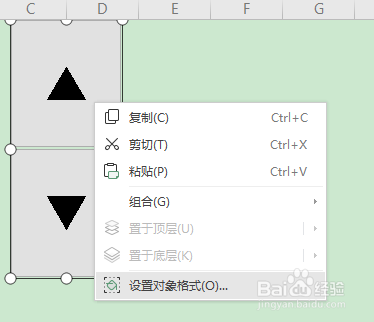
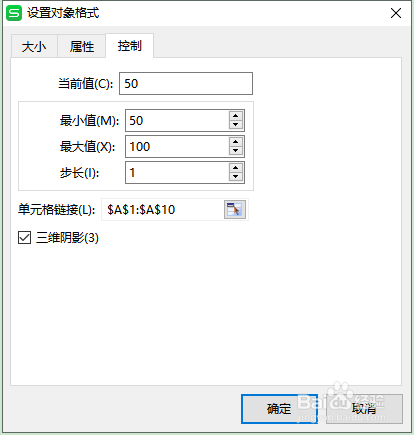 5/5
5/5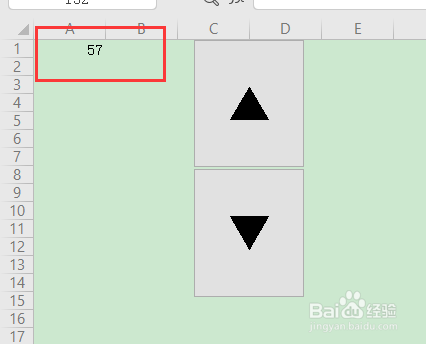 注意事项
注意事项
首先,微调项位于插入功能区。
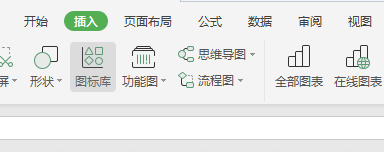 2/5
2/5在插入功能区的最右边可以找到微调项。
 3/5
3/5我们点击插入一个微调项。
 4/5
4/5选中微调项,右键打开“设置对象格式-控制”进行设置。
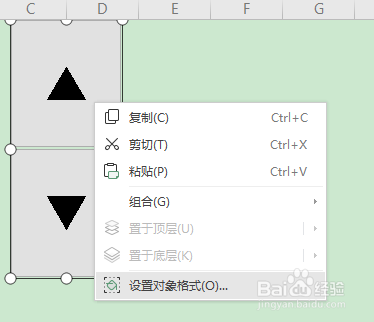
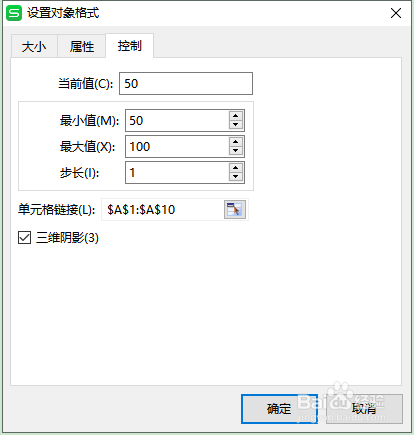 5/5
5/5我们可以在按上下箭头设置微调项。
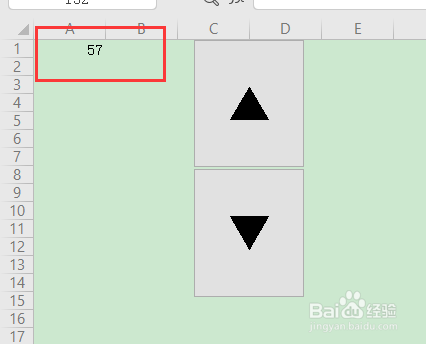 注意事项
注意事项1、微调项位于插入功能区。
2、在插入功能区的最右边可以找到微调项。
3、我们点击插入一个微调项。
4、选中微调项,右键打开“设置对象格式-控制”进行设置。
5、我们可以在按上下箭头设置微调项。
EXCEL插入微调项版权声明:
1、本文系转载,版权归原作者所有,旨在传递信息,不代表看本站的观点和立场。
2、本站仅提供信息发布平台,不承担相关法律责任。
3、若侵犯您的版权或隐私,请联系本站管理员删除。
4、文章链接:http://www.1haoku.cn/art_577812.html
上一篇:如何解除饿了么APP的绑定的手机号
下一篇:剪映如何制作图文成片
 订阅
订阅